파이썬 matplotlib 라이브러리에 대한 모든 것
본 글은 matplotlib.org사이트-의 튜토리얼을 참고해서 작성했습니다.
figure의 구성요소

라이브러리 불러오기
import matplotlib.pyplot as plt
import numpy as np
import pandas as pd
%precision 3
pd.set_option('precision', 3)
%matplotlib inline
plot()
- plot()함수는 임의 개수의 인자를 받을 수 있다.
- plot() : 선(line)또는 마커(marker)그래프 그리기에 사용되는 함수
plt.plot(np.array([2,3,5,10]))
plt.ylabel('y-label')
plt.show()

# 첫번째 x값(x-value), 두번째 y값(y-value)
# Matplotlib은 리스트의 값들이 y값들이라고 가정하고, x값 [0, 1, 2, 3]을 자동으로 만들어낸다.
plt.plot([1,2,3,4], [1,4,9, 16])

레이블이 있는 데이터 사용하기
data_dict = {'data_x': [1,2,3,4,5], 'data_y': [2,3,5,10,8]}
plt.plot('data_x', 'data_y', data=data_dict)
plt.show()

스타일 지정하기
- x, y값 인자에 대해 선의 색상과 행태를 지정하는 포맷 문자열을 세번째 인자에 입력할 수 있다.
- axis() : x,y축이 표시되는 범위를 지정할 수 있다.
[xmin, xmax, ymin, ymax ]4개의 값을 반드시 써야 한다.
# (1,1), (2,4), (3,9), (4,16)를 잇는 그래프가 나타남
plt.plot([1,2,3,4], [1,4,9, 16], 'ro') # ro는 빨간색(r)의 원형(o) 마커를 의미
plt.axis([0, 6, 0, 20])
plt.show()

t = np.arange(0., 5., 0.2)
# 'r--' : 빨간 대쉬 , 'bs' : 파란 사각형, 'g^' : 녹색 삼각형
plt.plot(t, t, 'r--', t, t**2, 'bs', t, t**3, 'g^') #default값은 실선
plt.show()

축 레이블 설정하기
plt.plot([1,2,3,4], [1,4,9, 16])
plt.xlabel('X-Label') # 그래프의 축에 레이블을 표시하기
plt.ylabel('Y-Label')
plt.show()

레이블 - 여백 지정하기(labelpad)
plt.plot([1,2,3,4], [1,4,9, 16])
plt.xlabel('X-Label', labelpad=15)
plt.ylabel('Y-Label', labelpad=20)
plt.show()

레이블 - 위치 지정하기(loc)
- xlabel() 함수의 loc 파라미터는 X축 레이블의 위치를 지정한다. ({‘left’, ‘center’, ‘right’})
- ylabel() 함수의 loc 파라미터는 Y축 레이블의 위치를 지정한다. ({‘bottom’, ‘center’, ‘top’})
plt.plot([1,2,3,4], [1,4,9, 16])
plt.xlabel('X-Label', loc='right')
plt.ylabel('Y-Label', loc='top')
plt.show()

축 범위 지정하기
xlim()
- x축이 표시되는 범위를 지정하거나 반환한다.
ylim()
- y축이 표시되는 범위를 지정하거나 반환한다.
axis()
- x,y축이 표시되는 범위를 지정하거나 반환한다.
plt.plot([1,2,3,4], [2,3,5,10])
plt.xlabel('X-axis')
plt.ylabel('Y-axis')
plt.xlim([0,5]) # X축의 범위 : [xmin, xmax]
plt.ylim([0,20]) # Y축의 범위 : [ymin, ymax]
plt.show()

범례 표시하기

plt.plot([1,2,3,4], [2,3,5,10], label='Price ($)')
plt.plot([1,2,3,4], [3,5,9,7], label='Demand (#)')
plt.xlabel('X-Label')
plt.ylabel('Y-Label')
# plt.legend(loc=(0.5,0))
plt.legend(loc='lower right', ncol=2, fontsize=14) #범례의 열 개수 지정하기
plt.show()

marker 설정


색상


alpha
- 텍스트의 투명도
- 범위 : 0.0 ~ 1.0 (float)
color
- 텍스트의 색상
- Any Matplotlib color
family
- 텍스트의 글꼴
- FONTNAME , ‘serif’ , ‘sans-serif’ , ‘cursive’ , ‘fantasy’ , ‘monospace’
rotation
- 텍스트의 회전각
- angle in degrees , ‘vertical’ , ‘horizontal’
size
- 텍스트의 크기
- size in points , ‘xx-small’ , ‘x-small’ , ‘small’ , ‘medium’ , ‘large’ , ‘x-large’ , ‘xx-large’
weight
- 텍스트의 굵기
-
a numeric value in range 0-1000 , ‘ultralight’ , ‘light’ , ‘normal’ , ‘regular’ , ‘book’ , ‘medium’ , ‘roman’ , ‘semibold’ , ‘demibold’ , ‘demi’ , ‘bold’ , ‘heavy’ , ‘extra bold’ , ‘black’
- color 키워드 : 색상 지정
- marker 키워드 : 마커의 스타일 지정 (markersize 가능)
- linestyle 키워드 : 선의 스타일 지정 (linewidth 가능)
- alpha 키워드 : 투명도 결정
폰트 설정하기
font1 = {'family': 'serif',
'color': 'b',
'weight': 'bold',
'size': 14
}
font2 = {'family': 'fantasy',
'color': 'deeppink',
'weight': 'normal',
'size': 'xx-large'
}
plt.plot([1, 2, 3, 4], [2, 3, 5, 10])
plt.xlabel('X-Axis', labelpad=15, fontdict=font1)
plt.ylabel('Y-Axis', labelpad=20, fontdict=font2)
plt.show()

그래프 영역 채우기
fill_between()
- 두 수평 방향의 곡선 사이를 채운다.
fill_betweenx()
- 두 수직 방방의 곡선 사이를 채운다.
fill()
- 다각형 영역을 채운다.
- fill() 함수에 x,y 값의 리스트를 입력해주면, 각 x,y점들로 정의되는 다각형 영역을 자유롭게 지정해서 채울 수 있다.
x= [1,2,3,4]
y=[1, 4, 9, 16]
plt.plot(x,y)
plt.xlabel('X-Label')
plt.ylabel('Y-Label')
plt.fill_between(x[1:3], y[1:3], alpha=0.5)
plt.show()

x=[1,2,3,4]
y=[2,3,5,10]
plt.plot(x, y)
plt.xlabel('X-axis')
plt.ylabel('Y-axis')
plt.fill_betweenx(y[2:4], x[2:4], alpha=0.5)
plt.show()

# 두 그래프 사이 영역 채우기
x= [1,2,3,4]
y1 =[1, 4, 9, 16]
y2 =[1,2,4,8]
plt.plot(x,y1)
plt.plot(x,y2)
plt.xlabel('X-Label')
plt.ylabel('Y-Label')
plt.fill_between(x[1:3], y1[1:3], y2[1:3], alpha=0.5)
plt.show()

#임의의 영역 채우기
x= [1,2,3,4]
y1 =[1, 4, 9, 16]
y2 =[1,2,4,8]
plt.plot(x,y1)
plt.plot(x,y2)
plt.xlabel('X-Label')
plt.ylabel('Y-Label')
plt.fill([1.9, 1.9, 3.1, 3.1], [2,5,11,8], color='lightgray', alpha=0.5)
plt.show()

x = np.arange(0, 2, 0.2)
plt.plot(x, x, 'bo')
plt.plot(x, x**2, color='#e35f62', marker='*', linewidth=2)
plt.plot(x, x**3, color='springgreen', marker='^', markersize=9)
plt.grid(True, axis='y', color='red', alpha=0.5, linestyle='--')
plt.show()

그리드(grid) 설정하기
- grid(True)로 설정하면, 그래프의 x,y축에 대해 그리드가 표시됨
- axis=y로 설정하면 가로 방향의 그리드만 표시된다. [both, x, y] 중 선택 가능. default는 both
t = np.arange(0., 5., 0.2)
# 'r--' : 빨간 대쉬 , 'bs' : 파란 사각형, 'g^' : 녹색 삼각형
plt.plot(t, t, 'r--', t, t**2, 'bs', t, t**3, 'g^') #default값은 실선
plt.grid(True, axis='y')
plt.show()

눈금 표시하기
- 틱(Tick)은 그래프의 축에 간격을 구분하기 위해 표시하는 눈금
- xticks(), yticks(), tick_params() 함수들이 있다.
- xticks(), yticks() 함수는 각각 x축, y축에 눈금을 표시한다.
a = np.arange(0, 2, 0.2)
plt.plot(a, a, 'bo')
plt.plot(a, a**2, color='#e35f62', marker='*', linewidth=2)
plt.plot(a, a**3, color='springgreen', marker='^', markersize=9, linestyle='--')
plt.xticks([0, 1, 2])
plt.yticks(np.arange(1, 6))
plt.show()

a = np.arange(0, 2, 0.2)
plt.plot(a, a, 'bo')
plt.plot(a, a**2, color='#e35f62', marker='*', linewidth=2)
plt.plot(a, a**3, color='springgreen', marker='^', markersize=9)
plt.xticks(np.arange(0, 2, 0.2), labels=['Jan', '', 'Feb', '', 'Mar', '', 'May', '', 'June', ''])
plt.yticks(np.arange(0, 7), ('0', '1GB', '2GB', '3GB', '4GB', '5GB', '6GB'))
# labels 파라미터를 사용하면 눈금 레이블을 명시적으로 지정할 수 있다.
plt.show()

tick_params()
- 함수를 사용하면 눈금의 스타일을 다양하게 설정할 수 있다. (ticks는 간단하게, 이건 복잡할때)
axis
- 설정이 적용될 축을 지정합니다. {‘x’, ‘y’, ‘both’} 중 선택할 수 있다.
direction
- ‘in’, ‘out’으로 설정하면 눈금이 안/밖으로 표시됩니다. {‘in’, ‘out’, ‘inout’} 중 선택할 수 있다.
length
- 눈금의 길이를 지정한다.
pad
- 눈금과 레이블과의 거리를 지정한다.
labelsize
- 레이블의 크기를 지정한다.
labelcolor
- 레이블의 색상을 지정한다.
top/bottom/left/right
True/False로 지정하면 눈금이 표시될 위치를 선택할 수 있다.
width
- 눈금의 너비를 지정한다.
color
- 눈금의 색상을 지정한다.
a = np.arange(0, 2, 0.2)
plt.plot(a, a, 'bo')
plt.plot(a, a**2, color='#e35f62', marker='*', linewidth=2)
plt.plot(a, a**3, color='springgreen', marker='^', markersize=9)
plt.xticks(np.arange(0,2,0.2), labels=['Jan', '', 'Feb', '', 'Mar', '', 'May', '', 'June', ''])
plt.yticks(np.arange(0, 7), ('0', '1GB', '2GB', '3GB', '4GB', '5GB', '6GB'))
plt.tick_params(axis='x', direction='in', length=3, pad=6, labelsize=14, labelcolor='green', top=True)
plt.tick_params(axis='y', direction='inout', length=10, pad=15, labelsize=12, width=2, color='r')
plt.show()

타이틀 설정하기
- fontdict 파라미터에 딕셔너리 형태로 폰트 스타일을 설정할 수 있습니다.
- ‘fontsize’를 16으로, ‘fontweight’를 ‘bold’로 설정했습니다.
- ‘fontsize’는 포인트 단위의 숫자를 입력하거나 ‘smaller’, ‘x-large’ 등의 상대적인 설정을 할 수 있습니다.
- ‘fontweight’에는 {‘normal’, ‘bold’, ‘heavy’, ‘light’, ‘ultrabold’, ‘ultralight’}와 같이 설정할 수 있습니다.
a = np.arange(0, 2, 0.2)
plt.plot(a, a, 'bo')
plt.plot(a, a**2, color='#e35f62', marker='*', linewidth=2)
plt.plot(a, a**3, color='springgreen', marker='^', markersize=9)
plt.grid(True, axis='y', color='gray', alpha=0.5, linestyle='--')
plt.tick_params(axis='both', direction='in', length=3, pad=6, labelsize=14)
plt.title('Sample graph', loc='right', pad=20)
# loc='right'로 설정하면, 타이틀이 그래프의 오른쪽 위에 나타나게 된다.
# left, center, right로 설정할 수 있으며, default는 center이다.
# pad=20은 타이틀과 그래프와의 간격(오프셋)을 포인트 단위로 설정한다.
title_font = {
'fontsize': 16,
'fontweight': 'bold'
}
plt.title('Sample graph', fontdict=title_font, loc='left', pad=20)
plt.show()

x = np.arange(0, 2, 0.2)
plt.plot(x, x, 'bo')
plt.plot(x, x**2, color='#e35f62', marker='*', linewidth=2)
plt.plot(x, x**3, color='forestgreen', marker='^', markersize=9)
plt.tick_params(axis='both', direction='in', length=3, pad=6, labelsize=14)
title_right = plt.title('Graph Title', loc='right', pad=20)
title_font = {
'fontsize': 16,
'fontweight': 'bold'
}
title_left = plt.title('Graph Title', fontdict=title_font, loc='left', pad=20)
print(title_left.get_position())
print(title_left.get_text())
#plt.title()함수는 타이틀을 나타내는 Matplotlib text객체를 반환한다.
#get_position()과 get_text()메서드를 사용해서 텍스트 위치와 문자열을 얻을 수 있다.
print(title_right.get_position())
print(title_right.get_text())
plt.show()

선 종류 지정하기
plt.plot([1,2,3], [4,4,4], '-', color='C0', label='Solid')
plt.plot([1,2,3], [3,3,3], '--', color='C0', label='Dashed')
plt.plot([1,2,3], [2,2,2], ':', color='C0', label='Dotted')
plt.plot([1,2,3], [1,1,1], '-.', color='C0', label='Dash-dot')
plt.xlabel('X-Axis')
plt.ylabel('Y-Axis')
plt.axis([0.8, 3.2, 0.5, 5.0])
plt.legend(loc='upper right', ncol=4)
plt.show()

여러 개의 그래프 그리기
subplot()
- 여러 개의 그래프를 하나의 그림에 나타내도록 한다.
subplot(nrows, ncols, index)

fig = plt.figure()
ax1 = fig.add_subplot(2, 1, 1)
ax2 = fig.add_subplot(2, 1, 2)
plt.show()

수직선/수평선 표시하기
- 그래프의 특정 값에 해당하는 위치에 수직선/수평선을 표시하기 위해서
axhline()
- 축을 따라 수평선을 표시한다.
axvline()
- 축을 따라 수직선을 표시한다.
hlines()
- 지정한 점을 따라 수평선을 표시한다.
vlines()
- 지정한 점을 따라 수직선을 표시한다.
axhline(), hline()
- axhline, hline의 함수(1, 2, 3)
- 첫번째 인자는 y값으로서 수평선의 위치가 된다.
- 두번째 인자는 xmin(0에서 1사이의 값) 0은 아래쪽 끝, 1은 위쪽 끝
- 세번째 인자는 xmax(0과 1사이의 값)
avhline(), vline()
- avhline, vline의 함수(1, 2, 3)
- 첫번째 인자는 x값으로서 수평선의 위치가 된다.
- 두번째 인자는 ymin(0에서 1사이의 값)
- 세번째 인자는 ymax(0과 1사이의 값)
x= np.arange(0, 4, 0.5)
plt.plot(x, x+1, 'bo')
plt.plot(x, x**2-4, 'g--')
plt.plot(x, -2*x+3, 'r:')
plt.axhline(4, 0.1, 0.9, color='lightgray', linestyle='--', linewidth=2)
plt.hlines(-0.62, 1, 2.5, color='gray', linestyle='solid', linewidth=3)
plt.show()

x= np.arange(0, 4, 0.5)
plt.plot(x, x+1, 'bo')
plt.plot(x, x**2-4, 'g--')
plt.plot(x, -2*x+3, 'r:')
plt.axvline(1, 0.2, 0.8, color='lightgray', linestyle='--', linewidth=2)
plt.vlines(1.8, -3, 2, color='gray', linestyle='solid', linewidth=3)
plt.show()

a = np.arange(0, 2, 0.2)
plt.plot(a, a, 'bo')
plt.plot(a, a**2, color='#e35f62', marker='*', linewidth=2)
plt.plot(a, a**3, color='springgreen', marker='^', markersize=9)
plt.xticks(np.arange(0, 2, 0.2), labels=['Jan', '', 'Feb', '', 'Mar', '', 'May', '', 'June', ''])
plt.yticks(np.arange(0, 7), ('0', '1GB', '2GB', '3GB', '4GB', '5GB', '6GB'))
plt.axhline(1, 0, 0.55, color='gray', linestyle='--', linewidth='1')
# axhline()함수의 첫번째 인자는 y값으로서 수평선의 위치가 된다.
plt.axvline(1, 0, 0.16, color='lightgray', linestyle=':', linewidth='2')
plt.axhline(5.83, 0, 0.95, color='gray', linestyle='--', linewidth='1')
plt.axvline(1.8, 0, 0.95, color='lightgray', linestyle=':', linewidth='2')
plt.show()

축 스케일 지정하기
x = np.linspace(-10,10,100)
y = x ** 3
plt.plot(x,y)
plt.xscale('symlog')
plt.show()

x = np.linspace(0,5, 100)
y = np.exp(x)
plt.plot(x, y)
plt.yscale('linear')
# plt.yscale('log')
plt.show()

Bar graph()
- 막대 그래프 : 범주가 있는 데이터 값을 직사각형의 막대로 표현하는 그래프
x = np.arange(3)
# np.arange는 주어진 범위와 간격에 따라 균일한 값을 갖는 array를 생성하는 함수
years = ['2017', '2018', '2019']
values = [100, 400, 900]
plt.bar(x, values)
plt.xticks(x, years)
plt.show()

x = np.arange(3)
years = ['2018', '2019', '2020']
values = [100, 400, 900]
colors = ['y', 'dodgerblue', 'C2']
plt.bar(x, values, color=colors)
plt.xticks(x, years) # 데이터 : x , 레이블 : years
plt.show()

width
- 막대의 너비.
- 디폴트 값은 0.8이며, 예제에서는 0.6으로 설정했다.
align
- 틱 (tick)과 막대의 위치를 조절
- 디폴트 값은 ‘center’인데, ‘edge’로 설정하면 막대의 왼쪽 끝에 x_tick이 표시된다.
color
- 막대의 색을 지정
edgecolor
- 막대의 테두리 색을 지정
linewidth
- 테두리의 두께를 지정
tick_label
- 어레이 형태로 지정하면, 틱에 어레이의 문자열을 순서대로 나타낼 수 있다.
log=True
log=True로 설정하면, y축이 로그 스케일로 표시된다.
x = np.arange(3)
years = ['2017', '2018', '2019']
values = [100, 400, 900]
plt.bar(x, values, width=0.6, align='edge', color='springgreen',
edgecolor='gray', linewidth=3, tick_label=years, log=True)
plt.show()

height
- 막대의 높이
- 디폴트는 0.8
align
- tick과 막대의 위치를 조절
- 디폴트는 ‘center’인데 ‘edge’로 설정하면 막대의 아래쪽 끝에 y_tick이 표시된다.
color
- 막대의 색을 지정
edgecolor
- 막대의 테두리색을 지정
linewidth
- 테두리의 두께를 지정
tick_label
- 어레이 형태로 지정해주면, 틱에 어레이의 문자열을 순서대로 나타낼 수 있다.
log=False
log=False로 설정하면, x 축이 선형 스케일로 표시된다. 디폴트는 False이다.
y = np.arange(3)
years = ['2017', '2018', '2019']
values = [100, 400, 900]
# height = 막대의 높이 지정
plt.barh(y, values, height=-0.6, align='edge', color="springgreen",
edgecolor="gray", linewidth=3, tick_label=years, log=False)
plt.show()

산점도(scatter plot)
- 두 변수의 상관 관계를 직교 좌표계의 평면에 데이터를 점으로 표현하는 그래프
N=50
x = np.random.rand(N)
y = np.random.rand(N)
colors = np.random.rand(N)
area = (30 * np.random.rand(N))**2
plt.scatter(x, y, s=area, c=colors, alpha=0.5, cmap='Spectral')
# scattor에 x,y위치 입력
# s : 마커의 면적 (size)
# c : 마커의 색 (color)
# alpha : 마커 색의 투명도
# cmap: 컬러맵에 해당하는 문자열 지정
# cmap 종류 : PiYG', 'PRGn', 'BrBG', 'PuOr', 'RdGy', 'RdBu',
# 'RdYlBu', 'RdYlGn', 'Spectral', 'coolwarm', 'bwr', 'seismic

3차원 산점도 그리기
from mpl_toolkits.mplot3d import Axes3D
import matplotlib.pyplot as plt
import numpy as np
n=100
xmin, xmax, ymin, ymax, zmin, zmax = 0, 20, 0, 20, 0, 50
# xs,ys는 0에서 20사이, zs는 0에서 50 사이의 값을 갖도록 범위를 정해준다.
# color는 0에서 2사이의 값을 갖는 실수이고, 이 값을 통해 각각 다른 색을 표현한다.
cmin, cmax = 0, 2
xs = np.array([(xmax-xmin)*np.random.random_sample() + xmin for i in range(n) ])
ys = np.array([(ymax-ymin)*np.random.random_sample() + ymin for i in range(n) ])
zs = np.array([(zmax-zmin)*np.random.random_sample() + zmin for i in range(n) ])
color = np.array([(cmax-cmin)*np.random.random_sample() + cmin for i in range(n) ])
fig=plt.figure(figsize=(6,6))
ax = fig.add_subplot(111, projection='3d')
ax.scatter(xs, ys, zs, c=color, marker='o', s=15, cmap='Greens')
plt.show()

histogram()
- 히스토그램(histogram)은 도수분포표를 그래프로 나타낸 것으로서, 가로축은 계급, 세로축은 도수(횟수나 개수 등)을 나타낸다.
# plt.his(values)
weight = [68,81,64,56,78,74,61,77,66,68,59,71,
80,59,67,81,69,73,69,74,70,65]
plt.hist(weight)
plt.show()

# bins: 히스토그램의 가로축 구간의 개수를 지정
# plt.his(values)
weight = [68,81,64,56,78,74,61,77,66,68,59,71,
80,59,67,81,69,73,69,74,70,65]
plt.hist(weight, label='bins=10')
plt.hist(weight, bins=30, label='bins=30')
plt.legend()
plt.show()

누적 히스토그램 그리기
plt.hist(values, cumulative=True)```python weight = [68,81,64,56,78,74,61,77,66,68,59,71, 80,59,67,81,69,73,69,74,70,65] plt.hist(weight, cumulative=True, label=’cumulative=True’) plt.hist(weight, cumulative=False, label=’cumulative=False’) plt.legend(loc=’upper left’)
plt.show()
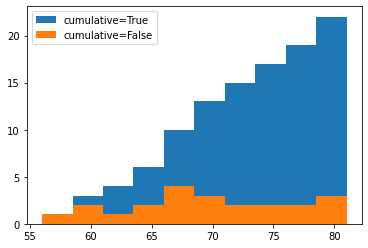
<br>
<br>
## 히스토그램 종류 지정하기
- plt.hist(values, histtype='bar')
- plt.hist(values, histtype='barstacked')
- plt.hist(values, histtype='step')
- plt.hist(values, histtype='stepfilled')
```python
weight = [68, 81, 64, 56, 78, 74, 61, 77, 66, 68, 59, 71,
80, 59, 67, 81, 69, 73, 69, 74, 70, 65]
weight2 = [52, 67, 84, 66, 58, 78, 71, 57, 76, 62, 51, 7,
69, 64, 76, 57, 63, 53, 79, 64, 50, 61]
plt.hist((weight, weight2), histtype='bar')
plt.title('histtype - bar')
plt.figure()
plt.hist((weight, weight2), histtype='barstacked')
plt.title('histtype - barstacked')
plt.figure()
plt.hist((weight, weight2), histtype='step')
plt.title('histtype - step')
plt.figure()
plt.hist((weight, weight2), histtype='stepfilled')
plt.title('histtype - stepfilled')
plt.show()




a = 2.0 * np.random.randn(10000) + 1.0
b = np.random.standard_normal(10000)
c = 20.0 * np.random.rand(5000) - 10.0
#density=True : 밀도함수가 되어 막대의 아래 면적이 1이 된다.
plt.hist(a, bins=100, density=True, alpha=0.7, histtype='step')
plt.hist(b, bins=50, density=True, alpha=0.5, histtype='stepfilled')
plt.hist(c, bins=100, density=True, alpha=0.9, histtype='step')
plt.show()

pie(파이) 차트 그리기
autopct
- 부채꼴 안에 표시될 숫자의 형식을 지정
startangle
- 부채꼴이 그려지는 시작 각도를 설정
counterclock=False
- 시계 방향 순서로 부채꼴 영역이 표시됨
ratio = [34, 32, 16, 18]
labels = ['Apple', 'Banana', 'Melon', 'Grapes']
plt.pie(ratio, labels=labels, autopct='%.1f%%', startangle=260, counterclock=False)
plt.show()

explode : 부채꼴이 파이 차트의 중심에서 벗어나는 정도를 설정
shawdow : 그림자 설정
ratio = [34, 32, 16, 18]
labels = ['Apple', 'Banana', 'Melon', 'Grapes']
explode = [0, 0.10, 0, 0.10]
colors = ['silver', 'gold', 'whitesmoke' ,'lightgray']
plt.pie(ratio, labels=labels, autopct='%.1f%%', startangle=260, counterclock=False,
explode=explode, shadow=True, colors=colors)
plt.show()

ratio = [34, 32, 16, 18]
labels = ['Apple', 'Banana', 'Melon', 'Grapes']
colors = ['#ff9999', '#ffc000', '#8fd9b6', '#d395d0']
wedgeprops={'width': 0.7, 'edgecolor': 'w', 'linewidth': 5}
plt.pie(ratio, labels=labels, autopct='%.1f%%', startangle=260, counterclock=False, colors=colors, wedgeprops=wedgeprops)
plt.show()


댓글남기기